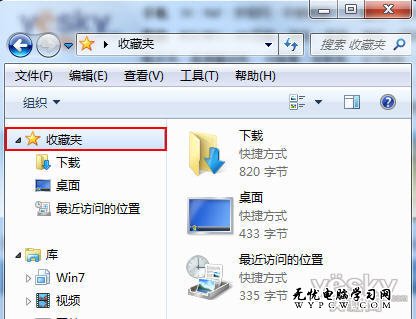萬盛學電腦網 >> windows 7教程 >> Win10調整最大分辨率後字體模糊怎麼辦
Win10調整最大分辨率後字體模糊怎麼辦
Win10屏幕最大分辨率的已經達到了1920x1080,但是這還是不夠,有一些電腦的屏幕更大。所以調整了最大分辨率,字體看起來還是比較模糊。下面學習啦小編就來為大家介紹一個絕招,可以解決調整最大分辨率Win10字體模糊問題,歡迎大家參考和學習。
在Windows Vista/Win7/Win8/Win8.1中這麼做不會有什麼問題,但是在Win10中,你會發現某些窗口中的字體會顯得很模糊,比如Windows服務窗口中,如下圖所示。

這是因為在Windows10中微軟采用了新的DPI解決方案,微軟這麼做可能主要是為了兼顧移動設備。為了解決這一問題,我們可以手動修改注冊表讓系統仍然采用Windows8時的DPI縮放方案,不過該方法有一個缺點,那就是系統每重啟兩次都會將注冊表還原,你需要重新修改。當然,可以寫一個批處理放到開機啟動文件夾,不過這樣開機時會出現CMD窗口。
國外網友利用系統中的API制作了一個小工具,較“完美”地解決了這個問題,在微軟修復這個問題之前可臨時采用這個方法。
使用方法如下:
1.下載Win10 DPI修復工具。
2.打開軟件後,選擇“Use Windows8.1 DPI scaling”,然後選擇縮放級別。點擊“Apply”應用,在彈出的提示窗口中點擊“OK”。

設置好後重啟系統或注銷重登錄後就可以看到效果了。如下圖所示:

注:軟件會在C:\Program Files (x86)\XPE Windows 10 DPI Fix(此為64位系統目錄,32位系統為Program Files文件夾)目錄下面生成程序文件,並自動設置為開機啟動(因為需要自動調整)。如果你想恢復默認,只需要打開工具後勾選“Use Windows 10 Default DPI Scaling”,點擊“確定”,重啟後刪掉C:\Program Files (x86)\XPE Windows 10 DPI Fix目錄即可。(Source: xpexplorer)
以上就是學習啦小編為大家整理的解決Win10調整最大分辨率後字體模糊問題的絕招了,從圖中就可以看出來這個方法的效果還是很顯著的,希望對大家有所幫助。